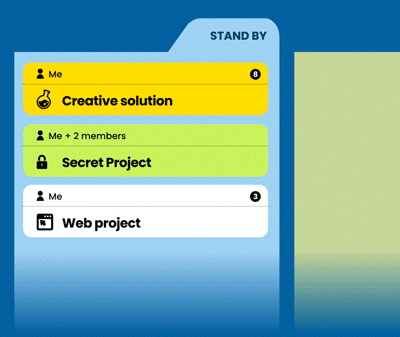
Découvrez comment exploiter pleinement les fonctionnalités d’une carte dans J'en Cloud!.
Point très important avant de commencer... Pour ouvrir une carte ill suffit de double-cliquer dessus !
Nous verrons ici comment administrer le contenu d'une carte et comment se servir de l'ensemble des fonctionnalités attachées aux projets. Car n'oublions pas : une carte représente un projet, dans lequel figurera des tâches ainsi qu'un tas d'autres choses.
Si vous avez déjà utilisé d'autres logiciels basés sur la méthode Kanban, cela peut être déroutant au départ mais facilitera grandement votre organisation dans J'en Cloud!, même si cela n'est qu'une suggestion d'utilisation.
Modification des onglets des tâches
Dans une carte, vous trouverez des onglets qui contiennent les tâches. Ces onglets sont modifiables : vous pouvez changer leur nom, en ajouter de nouveaux avec le bouton « + », ou les supprimer en cliquant sur la croix. Les onglets offrent un niveau supplémentaire de classification des tâches, permettant, par exemple, d’attribuer des tâches à une personne spécifique, de subdiviser le travail en phases, ou de préciser la nature des travaux.
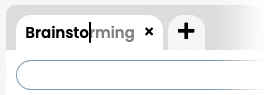
Prise de note
La carte inclut un espace pour prendre des notes sur votre projet, vos clients, ou tout autre sujet. Les notes sont sauvegardées régulièrement en cours de rédaction pour faciliter la prise de note en temps réel. En cas de déconnexion, J'en Cloud! vous alertera immédiatement pour éviter la perte de données.

Ajout de documents
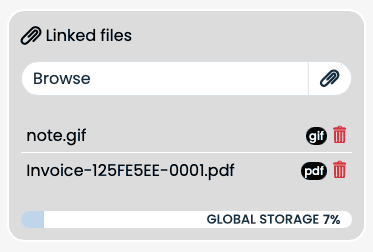
Il est souvent nécessaire d’ajouter des documents utiles à un projet. Sans remplacer une gestion électronique de documents, J'en Cloud! permet d’intégrer des fichiers légers comme des schémas, devis, ou photos. Vous pouvez même prendre des photos directement depuis la version mobile. Un champ « Parcourir » vous permet de charger des fichiers (PDF, images, documents texte, tableurs, etc.). Chaque fichier utilise une partie de votre espace de stockage, visible via une barre de stockage. La suppression d’un fichier ou de la carte libérera de la place dans cet espace. Lorsque l'on clique sur le nom d'un document, on peux le prévisualiser (images et PDF).
Bouton d’action de la carte
Le bouton d’action de la carte, situé dans la partie supérieure de la fenêtre, permet de supprimer, de déplacer ou d'archiver une carte. Les boutons "Éditer" et "Supprimer" permettent quant à eux de modifier ou de supprimer la carte.
Suppression et archivage
La suppression est définitive, il est donc recommandé d’archiver plutôt que de supprimer. Une carte archivée est stockée pendant 5 ans avant sa destruction définitive. Pour plus de détail sur l'archivage rendez vous dans la rubrique "Archiver les Cartes" de la documentation.
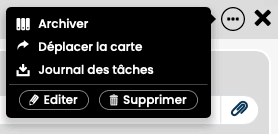
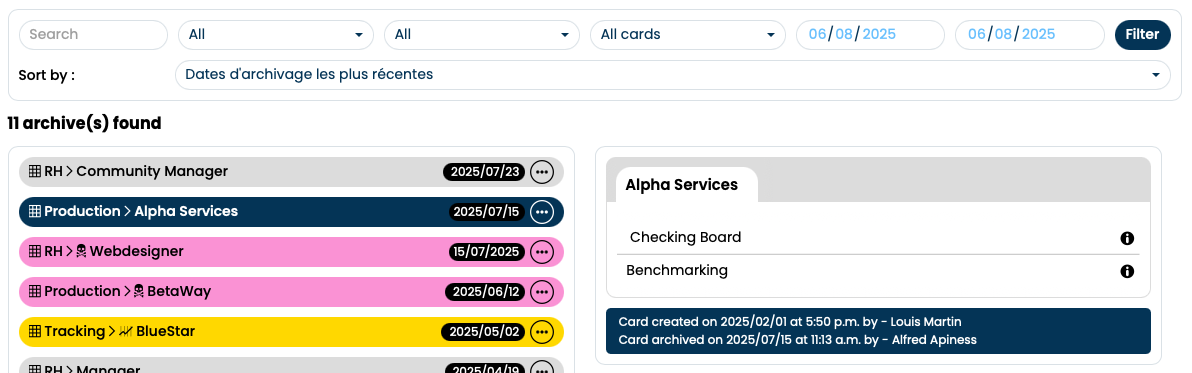
Modification de la carte
Le bouton « Éditer » permet de revenir sur le formulaire de création de la carte et de modifier son nom, son type, l’équipe assignée, ou encore ses phases et dates d’échéance.
Journal des tâches
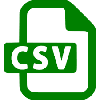
Le journal des tâches est un document au format tableur téléchargeable à tout moment. Il contient l’historique complet de votre carte : création des tâches, exécutions (qui et quand), disposition dans les onglets, et statuts, le tout dans l’ordre d’exécution. Conserver ce journal est conseillé pour garder une trace du déroulement de vos projets.
Si des documents sont joints à la carte, alors le journal des tâches sera compressé au format "ZIP" incluant les fichiers au sein de cette archive.
Déplacement de carte
La fonction de déplacement de carte permet de déplacer une carte vers une colonne d’un autre tableau. Par exemple, une carte terminée dans un tableau de production peut être envoyée directement dans le tableau dédié au suivi de facturation, facilitant ainsi la gestion des projets à travers différents services de l’entreprise.
Ces fonctionnalités rendent J'en Cloud! flexible et facilement accessible sur tous vos appareils, où que vous soyez. Profitez de cette simplicité pour gérer vos projets en toute mobilité ! Voyons maintenant comment gérer les tâches.